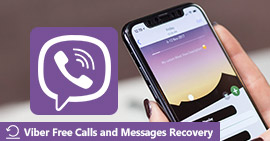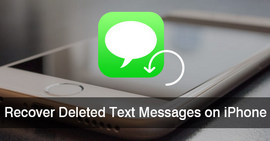Il modo più semplice per recuperare iMessage eliminati da iPhone / iPad / iPod touch
Sommario
Puoi recuperare iMessage cancellati? Certo che puoi. Questo post mostra come trovare vecchi iMessage da iPhone/iPad/iPod (ultimo iOS 17 supportato) in modo semplice, anche se non disponi di un backup iTunes o iCloud. Trova il modo più semplice per recuperare iMessage cancellati sul tuo dispositivo iOS.
Come il modo più conveniente ed economico per comunicare (invio di messaggi di testo, foto e video) con i tuoi amici e familiari, iMessage è quasi la tua prima scelta quando sei nella connessione Wi-Fi o cellulare.
A differenza di altri servizi di messaggistica, iMessage ti consente di inviare messaggi di testo / immagine / video gratuiti tra gli utenti Apple, senza un piano di messaggi di testo da parte dei fornitori di servizi di rete.
Tuttavia, per vari motivi, potresti erroneamente eliminare la cronologia di iMessage con i tuoi amici e familiari o perdere i vecchi iMessage per errore. Molti utenti ne parlano nella community di discussione di Apple. Quindi torniamo al punto chiave, come recuperare iMessage cancellati? Questo articolo ti mostrerà 3 semplici modi per recuperare iMessage cancellati da iPhone, iPad e iPod touch, con o senza backup di iTunes o iCloud. Ogni metodo ha la sua caratteristica, alcuni sono facili, alcuni sono sicuri e altri sono gratuiti. Trova quello più adatto a te.
Soluzione 1. Recupera direttamente iMessage cancellati da iPhone

Come recuperare iMessage eliminati da iPhone / iPad / iPod
Per farlo, devi usare iPhone software di recupero dati. Solo in 3 passaggi, puoi recuperare comodamente i tuoi iMessage cancellati! Deve essere il modo più semplice per recuperare iMessage cancellati. Questo metodo non richiede un backup di iTunes o iCloud ed è sufficiente solo un iPhone con il cavo USB. Ora puoi controllare i passaggi dettagliati su come ripristinare iMessage.
Passo 1 Scarica il software di recupero di iPhone iMessage
Scarica, installa ed esegui questo recupero di iMessages sul tuo computer. Collega i tuoi dispositivi iOS (iPhone, iPad o iPod touch) tramite cavo USB. Chiudi iTunes se viene eseguito automaticamente.
Passo 2 Scansiona il tuo iPhone, iPad o iPod touch
Seguire i passaggi sull'interfaccia, è possibile accedere facilmente all'interfaccia di scansione come mostrato nell'immagine seguente. Quindi fare clic Avvio scansione per iniziare la scansione del tuo dispositivo iOS.

Scansiona iPhone / iPad / iPod
Se utilizzi iPhone 15/14/13/12/11/XS/XR/X/8/7/SE/6/5/4, iPad Pro/Air/mini e iPod Touch, dopo aver collegato il tuo dispositivo iOS, il software di recupero iMessage riconoscerà automaticamente il dispositivo.
Se si utilizza iPhone 4, iPhone 3GS, iPad 1 e iPod touch 4, è necessario scaricare un plug-in prima che il software esegua la scansione del dispositivo. È facile accedere alla modalità di scansione e non vi è alcun pericolo se si seguono le istruzioni sul software.

Entra in modalità Scansione
Dopo aver inserito correttamente la modalità di scansione, eseguirà la scansione del dispositivo automaticamente.
Passo 3 Inizia a recuperare
Scegli Messaggi opzione nell'elenco a sinistra, qui vedrai tutti i messaggi, i messaggi di testo e gli MMS cancellati da tutti i tuoi contatti. Leggili chiaramente e seleziona gli iMessage eliminati che desideri recuperare.

Recupera iMessage eliminati direttamente da iPhone / iPad / iPod
Basta cliccare sul pulsante Recuperare pulsante per recuperare iMessage cancellati da iPhone. Questo è il modo più semplice per recuperare iMessage cancellati su iPhone.
Soluzione 2. Ripristina iMessage dal backup iCloud
Finché hai attivato la funzione di backup iCloud e hai collegato il tuo iPhone con la rete Wi-Fi, i tuoi messaggi sarebbero stati sottoposti a backup su iCloud. È disponibile per ripristinare iMessage e altri file da iCloud sul tuo iPhone, ma devi ripristinare le impostazioni di fabbrica del tuo iPhone, il che significa che tutti i dati esistenti sul tuo iPhone verranno cancellati.
Se desideri ripristinare le conversazioni dei messaggi da iCloud a iPhone senza cancellare i dati esistenti, hai bisogno di uno strumento di recupero iCloud di terze parti. FoneLab è ancora un'opzione raccomandabile. Ti aiuta accedere a vari file iCloud e ripristina iMessage eliminati, inclusi testi, immagini, video e altri allegati di messaggi dal backup iCloud senza cancellare i tuoi dati attuali di iPhone.
Passo 1 Accedi al tuo account iCloud
Passare alla Ripristina dal file di backup di iCloud nel menu a sinistra dell'interfaccia FoneLab.
Quindi inserisci il tuo ID Apple e la password per accedere al tuo account iCloud. Fonelab rispetterà seriamente la tua privacy e non registrerà mai alcuna informazione personale.

Accedi all'account iCloud
Passo 2 Scarica il file di backup da iCloud
In questo account iCloud potrebbero essere presenti molti file di backup, devi scaricare quello giusto che contiene iMessage eliminati. Trovalo e fai clic Scaricare pulsante sulla destra.

Scansiona il backup di iCloud
Passo 3 Ripristina iMessage eliminati da iCloud
Scansiona il file di backup scaricato. Quindi fai clic su Messaggi Sotto Messaggi e contatti nell'elenco a sinistra, troverai tutti i messaggi. Controllali uno per uno e visualizzali in anteprima nella finestra di destra, trova il file iMessage cancellati che desideri recuperare e fai clic su Ripristina. Le conversazioni che hai scelto verranno ripristinate e salvate sul tuo computer in formato CSV o HTML.

Ripristina iMessage eliminati dal backup iCloud
Ora gli iMessage eliminati sono stati ripristinati dal backup iCloud sul tuo computer. Anche se non hai l'iPhone in mano, puoi ancora recuperare i vecchi iMessage. E gli iMessage esistenti non verranno cancellati. Questi sono i vantaggi di questo metodo.
Soluzione 3. Come recuperare iMessage eliminati dal backup di iTunes
Se non disponi di un account iCloud o sei passato a un nuovo iPhone, puoi provare a recuperare iMessage eliminati da backup di iTunes.
Simile a iCloud, iTunes può anche essere usato per eseguire il backup di tutti i tipi di dati iOS su iPhone, iPad o iPod touch. Quando colleghi il tuo iPhone ed esegui iTunes, puoi spesso eseguire il backup dei dati del tuo iPhone con iTunes. Se hai eseguito il backup di iPhone su iTunes su Mac o PC, potresti essere in grado di recuperare i tuoi iMessage dal backup di iTunes.
Passo 1 Scegli ed esegui la scansione del backup di iTunes
Avviare il software di recupero iMessage, questa volta è necessario selezionare Recupera dal file di backup di iTunes modalità. Tutti i file di backup di iTunes che hai mai creato su questo computer saranno elencati nell'interfaccia.
Seleziona il backup in cui sono archiviati gli iMessage eliminati e fai clic su Avvio scansione per avviare il processo di scansione.

Scansiona il backup di iTunes
Passo 2 Recupera iMessage cancellati da iTunes
Dopo la scansione, tutte le categorie di dati iOS e il numero di file verranno elencati sul controllo a sinistra. Fai clic su una categoria specifica a sinistra e puoi controllare le informazioni dettagliate di ciascun dato nel pannello di destra.
Clicchi Messaggi e quindi visualizzare iMessage nella finestra di anteprima. Clic Recuperare per ripristinare tutti i testi selezionati su PC / Mac.

Ripristina iMessage eliminati dal backup di iTunes
Potresti aver bisogno: Come risolvere iMessage che non funzionano su Mac.
Domande frequenti sul recupero di iMessage cancellati da iPhone / iPad / iPod
1. Dove viene archiviata la cronologia di iMessage?
Se non elimini mai iMessage sul tuo dispositivo, puoi toccare l'app Messaggi e visualizzare tutta la cronologia di iMessage. Se desideri visualizzare l'iMessage che hai eliminato in precedenza, puoi utilizzare iPhone Data Recovery che abbiamo menzionato nel post per recuperare la cronologia di iMessage cancellata.
2. Come visualizzare i messaggi eliminati su iPod touch?
Avvia iPhone Data Recovery sul tuo computer e fai clic su Avvia scansione per eseguire la scansione di tutti i messaggi, contatti, foto, memo e altro. Seleziona la categoria Messaggi, quindi puoi visualizzare i messaggi eliminati su iPod touch.
3. Dove vengono archiviati iMessage?
iMessage vengono archiviati automaticamente nel sistema di backup di Apple iCloud. Puoi attivare iMessage in Impostazioni > Messaggi.
Conclusione
Parliamo principalmente di come recuperare iMessage eliminati in questa pagina. Uno strumento professionale di recupero di iMessage, FoneLab, è consigliato per aiutarti ad accedere a queste vecchie conversazioni di iMessage. Sono disponibili 3 metodi efficaci e puoi scegliere quello che preferisci per ripristinare i messaggi persi.
Spero che tu possa recuperare facilmente i tuoi messaggi cancellati dopo aver letto questo post. Se hai ancora qualche domanda, puoi lasciarci un messaggio.
Cosa pensi di questo post?
Ottimo
Rating: 4.8 / 5 (basato sulle valutazioni 369)